Win10系統(tǒng)下怎么設(shè)置直接刪除文件而不彈出提示框【圖文教程】
更新日期:2024-03-21 06:30:52
來(lái)源:投稿
有不少win10系統(tǒng)用戶(hù)反映自己在刪除電腦中的文件時(shí),系統(tǒng)總會(huì)彈出一個(gè)確認(rèn)刪除提示框,感覺(jué)很不方便。那么,我們有沒(méi)有更加方便的刪除方法呢?答案是肯定的。下面,小編就向大家分享在win10系統(tǒng)下設(shè)置直接刪除文件而不彈出提示框的具體方法。
具體方法如下:
1、首先,選中一個(gè)文件,按下Delete鍵,或右鍵鼠標(biāo)選擇“刪除”。

2、這時(shí)會(huì)彈出一個(gè)刪除確認(rèn)對(duì)話(huà)框,是不是很麻煩?

3、然后,你只要按下面的步驟做,就能很輕松的刪除文件了。右鍵點(diǎn)擊“回收站“,在彈出的快捷菜單中選擇”屬性“。
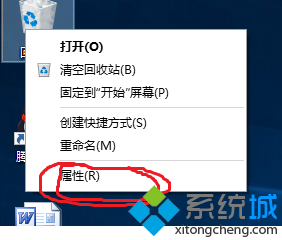
4、接著,在“回收站 屬性“窗體中,勾選最下面的”顯示刪除確認(rèn)對(duì)話(huà)框“。最后確定一下即可。
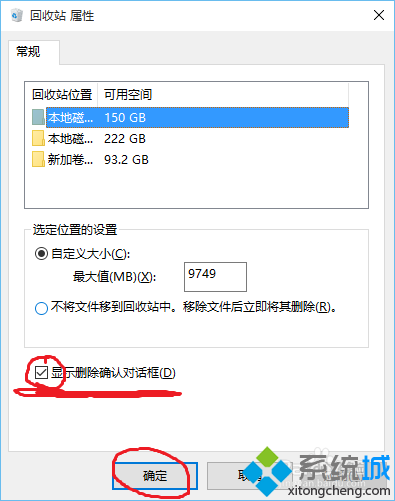
5、最后,再試一遍。你會(huì)發(fā)現(xiàn)按下Delete鍵或右鍵鼠標(biāo)選擇刪除時(shí),文件被直接刪除了。


通過(guò)上面幾個(gè)步驟的操作,我們就能在win10系統(tǒng)下直接刪除文件了。感興趣的用戶(hù),趕緊按照小編的方法操作看看吧!
相關(guān)推薦:
win10系統(tǒng)桌面右下角升級(jí)提示圖標(biāo)刪除不了怎么辦?
- monterey12.1正式版無(wú)法檢測(cè)更新詳情0次
- zui13更新計(jì)劃詳細(xì)介紹0次
- 優(yōu)麒麟u盤(pán)安裝詳細(xì)教程0次
- 優(yōu)麒麟和銀河麒麟?yún)^(qū)別詳細(xì)介紹0次
- monterey屏幕鏡像使用教程0次
- monterey關(guān)閉sip教程0次
- 優(yōu)麒麟操作系統(tǒng)詳細(xì)評(píng)測(cè)0次
- monterey支持多設(shè)備互動(dòng)嗎詳情0次
- 優(yōu)麒麟中文設(shè)置教程0次
- monterey和bigsur區(qū)別詳細(xì)介紹0次
周
月











